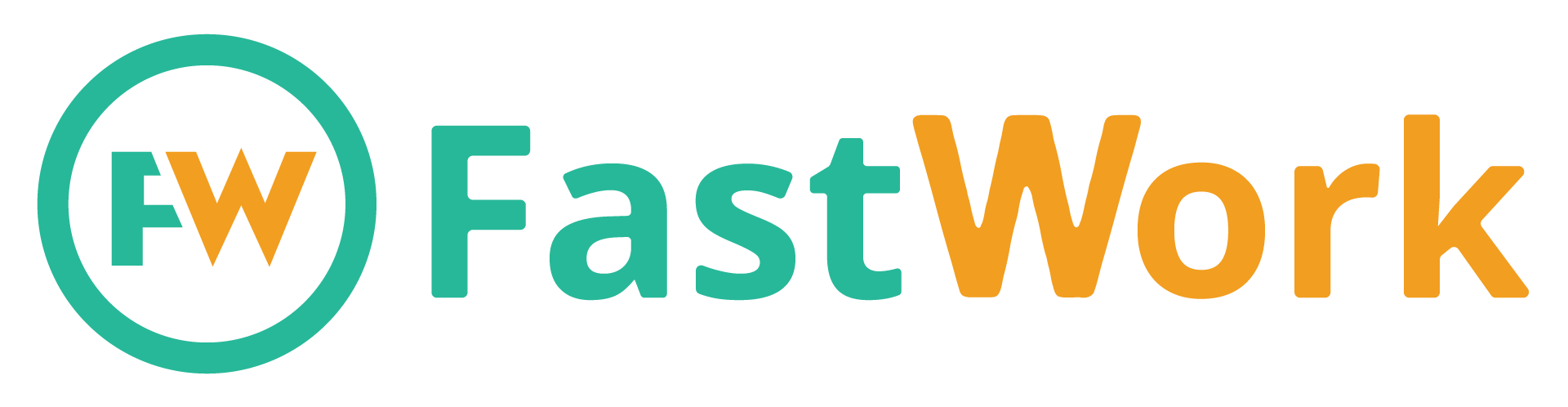1, Vì sao phải thêm mới địa điểm chấm công ?
Vì thêm địa điểm chấm công nhân viên mới chấm công được tại địa điểm đó
2, Cách thiết lập .
Từ menu HRM chọn –> chọn Quản trị phân hệ HRM+
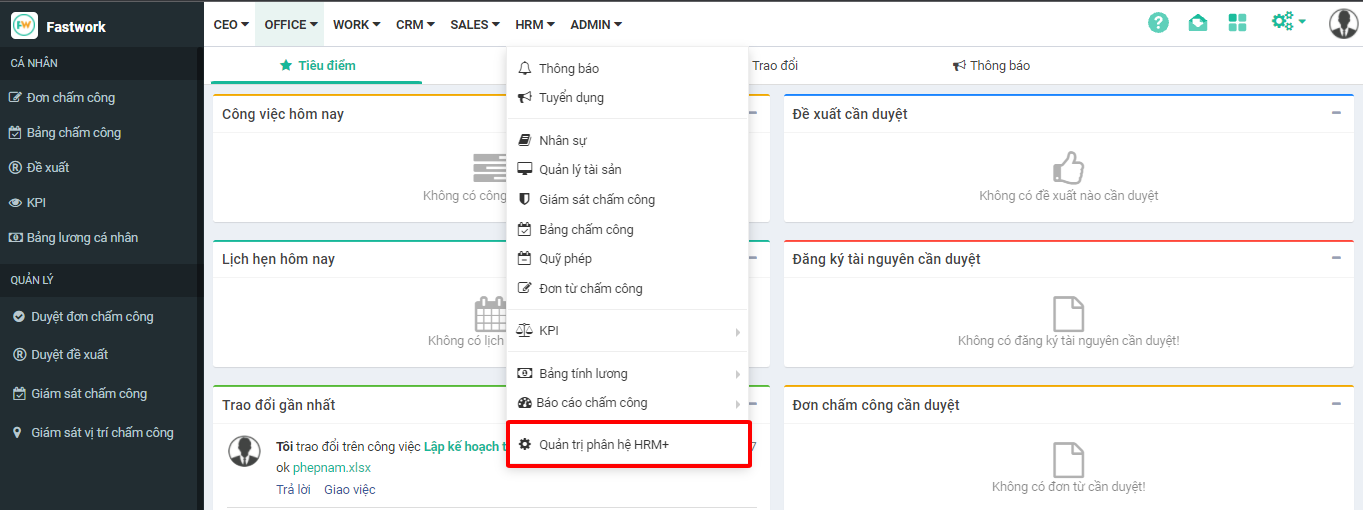
Hoặc:
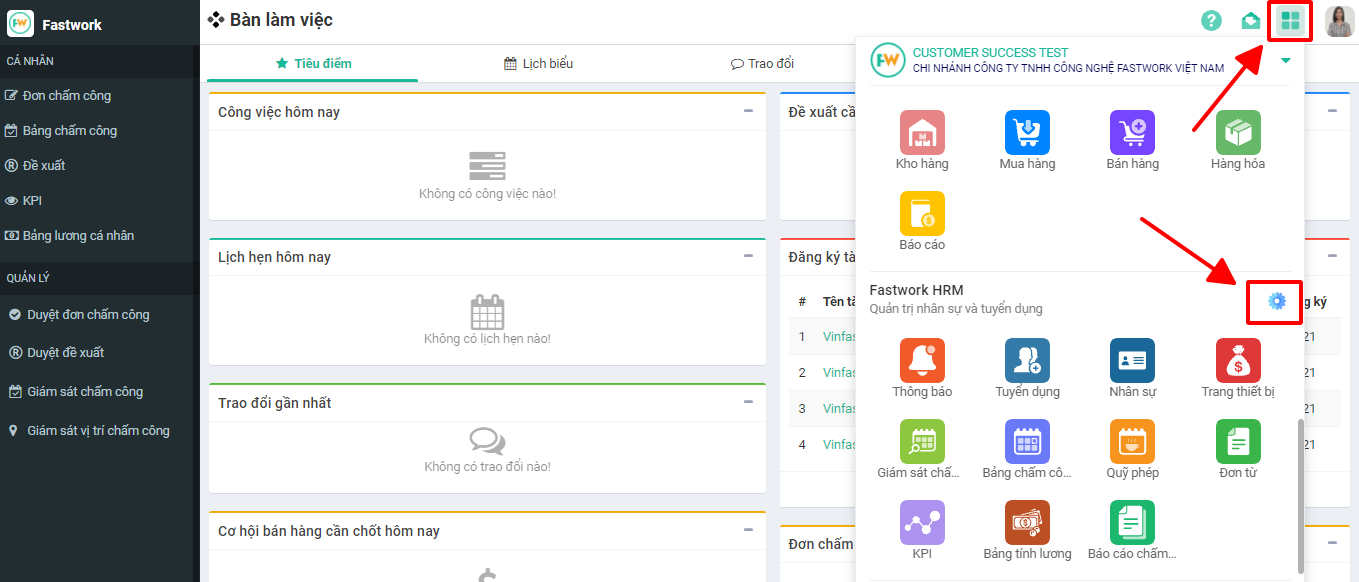
Bước 2: Từ Cấu hình chọn “Địa điểm chấm công ”
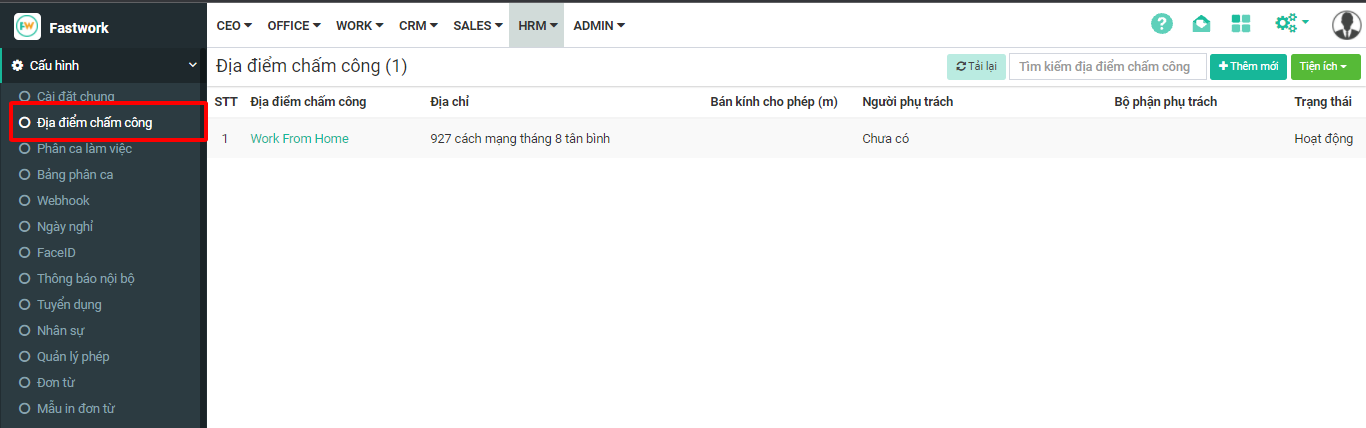
Bước 3: Chọn “ Thêm mới ”
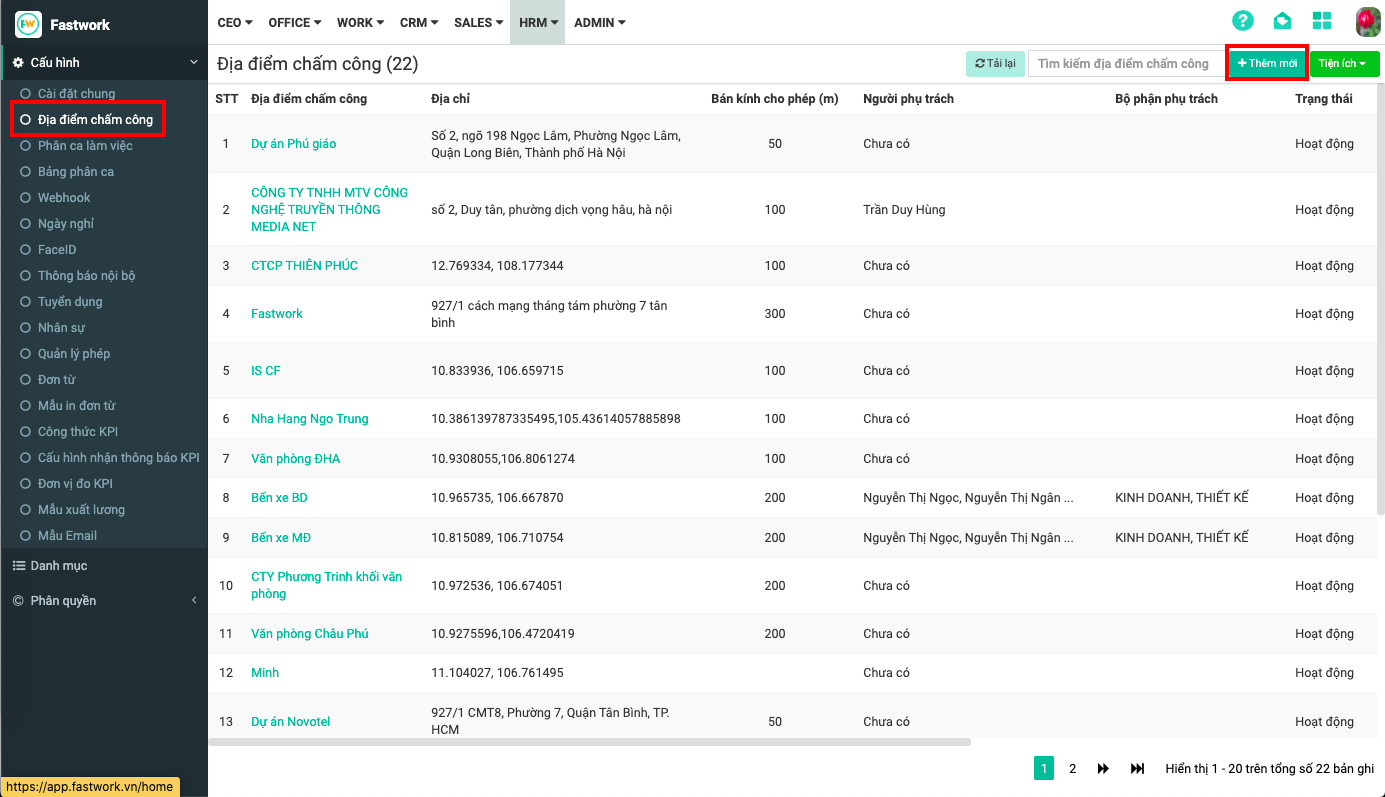
Bước 4 : Điền đầy đủ thông tin vào bảng “ Tạo địa chỉ chấm công ” rồi ấn “ Lưu ”.
*Lưu ý: Ở phần địa điểm, khi dán tên địa điểm hoặc toạ độ vào, thực hiện thao tác bấm Nút Ghim để định vị vị trí trên bản đồ
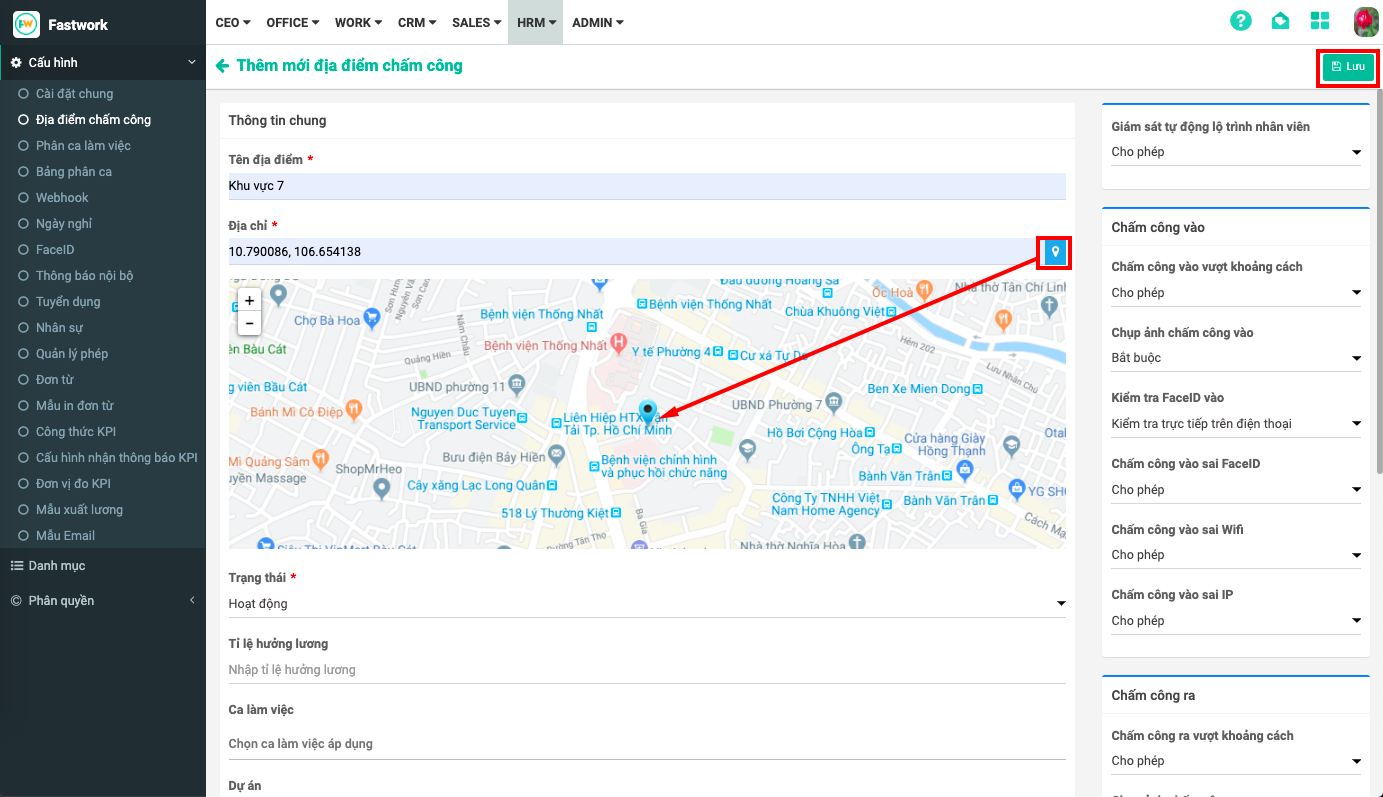
- Tên địa điểm: Là tên địa điểm chấm công .
- Địa chỉ: Là địa chỉ chấm công – sau khi nhập địa điểm chấm công thì bấm vào dấu để ghim vị trí chấm công
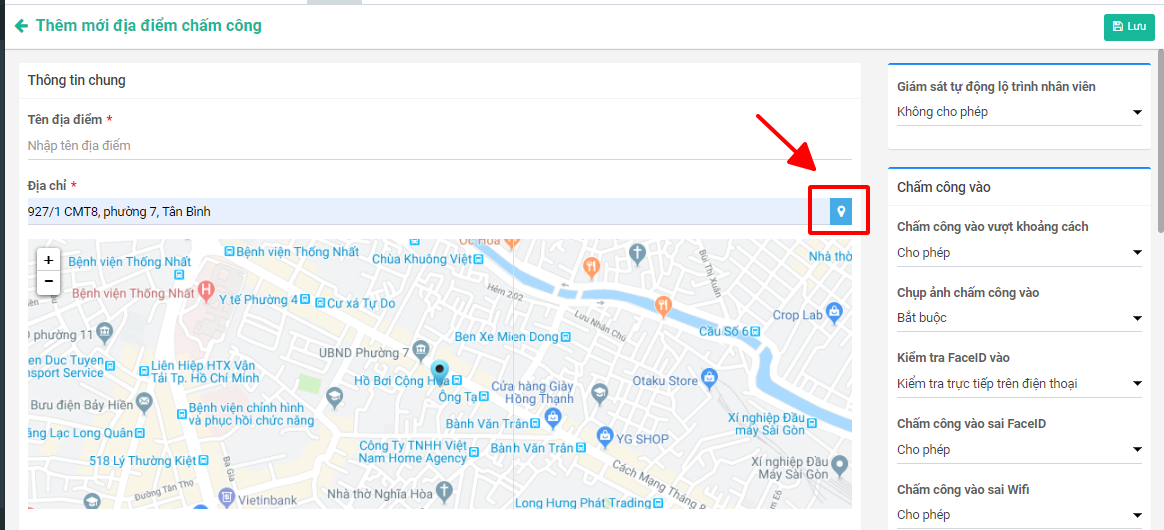
- Trạng thái:
- Hoạt động: Sẽ thấy địa điểm đó
- Không hoạt động: Đóng địa điểm đó lại (Khi cần có thể mở lại)
- Ca làm việc:Áp dụng cho bộ phận chọn ca làm việc. Khi chấm công tại địa điểm này sẽ thấy thấy những ca nào để chấm công
- Ví dụ: Công ty có 10 ca, nhưng địa điểm A chỉ chọn 2 ca, thì khi nhân sự chọn địa điểm A chấm công sẽ chỉ hiện ra 2 ca được chọn.
- Dự án xây dựng: Áp dụng cho Module Work. Khi chọn dự án nào, thì ở bên Module dự án xây dựng, Dự án đó sẽ có bảng công tổng hợp những nhân sự đang làm việc cho Dự án đó.
- Bán kính cho phép: Là bán kính tự động phát hiện vào/ra bằng GPS, xác định bán kính chấm công
- Cập nhật vị trí chấm công: Tùy chọn này áp dụng nếu bạn muốn cho phép nhân viên này có thể thực hiện cập nhật lại vị trí chấm công bằng cách lấy vị trí GPS
- Bộ phận phụ trách: Chỉ bộ phận được thiết lập phụ trách mới thấy địa điểm chấm công
- Nhân viên phụ trách: Chỉ nhân viên được chọn phụ trách mới thấy địa điểm chấm công
- Người quản lý: Chỉ người quản lý mới được chỉnh sửa vị trí chấm công trên điện thoại.
- Thiết lập chấm công theo địa chỉ MAC: Nhập tên và địa chỉ theo Modem của thiết bị phát wifi
- Thiết lập chấm công theo địa chỉ IP: thiết lập tên và địa chỉ IP tĩnh. (Cách xem địa chỉ MAC, IP: Tại đây)
- Chọn thứ làm việc trong tuần: Địa điểm chấm công chỉ xuất hiện vào những thời gian đã chọn
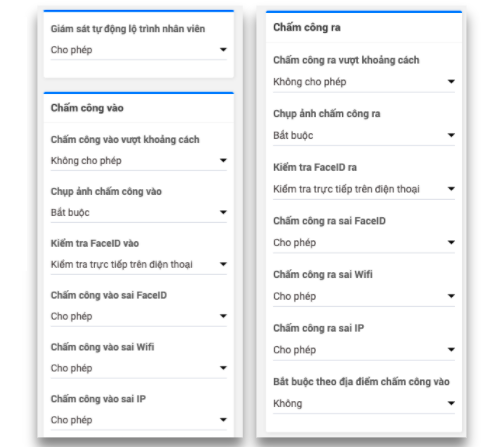
- Giám sát tự động lộ trình nhân viên: Tùy chọn này áp dụng nếu bạn muốn giám sát tự động lộ trình di chuyển của nhân viên khi chấm công tại địa điểm này
- Chấm công vào/ra vượt khoảng cách: Tùy chọn này áp dụng nếu bạn muốn nhân viên được phép chấm công vào/ra sai số khoảng cách
- Cho phép: Ngoài bán kính đã quy định vẫn chấm công được
- Không cho phép: Ngoài bán kính đã quy định sẽ không được chấm công
- Chụp ảnh chấm công vào/ra: Tùy chọn này được áp dụng yêu cầu nhân viên bắt buộc phải thực hiện chụp ảnh khi thực hiện chấm công
- Kiểm tra Faceid vào/ra:Tùy chọn này áp dụng để tránh tình trạng chấm công hộ
- Trực tiếp trên điện thoại: Sẽ báo trực tiếp ngay trên điện thoại khi người dùng chụp hình sai
- Cho phép Chấm công vào/ra sai FaceID: có cảnh báo trên điện thoại nhưng vẫn cho phép chấm công
- Không Cho phép Chấm công vào/ra sai FaceID: Cảnh báo trên điện thoại và không cho phép chấm công
- Hậu kiểm: Người quản lý sẽ vào giao diện trên máy tính để kiểm tra lại
- Không kiểm tra: Bỏ qua, không ghi nhận lại trên giao diện quản lý
- Trực tiếp trên điện thoại: Sẽ báo trực tiếp ngay trên điện thoại khi người dùng chụp hình sai
- Chấm công vào/ra sai Wifi: Tùy chọn này áp dụng nếu bạn muốn nhân viên được phép chấm công vào/ra sai tên wifi hoặc địa chỉ MAC
- Chấm công vào/ra sai IP: Tùy chọn này áp dụng nếu bạn muốn nhân viên được phép chấm công vào/ra sai IP
- Bắt buộc theo địa điểm chấm công vào: Phải chấm ra theo địa điểm đã chấm vào ban đầu